Puede ser increíblemente frustrante y estresante si tiene problemas al iniciar Windows 10. Esto es especialmente cierto para aquellos que necesitan su computadora en funcionamiento para poder pasar la mayoría de los días.
Si bien es fácil entrar en pánico en una situación así y asumir que necesita comenzar a buscar una computadora nueva, Microsoft ahora le ofrece una mejor opción. A través de su Herramienta de creación de medios, puede crear una nueva versión de Windows 10 para reinstalarlo en su computadora.
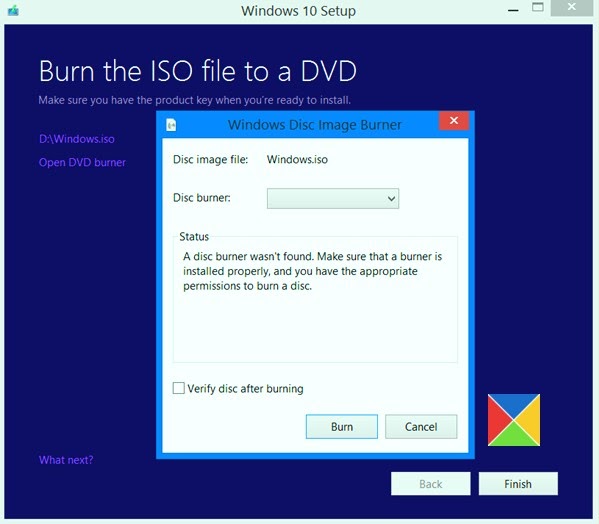
Como alternativa, puede utilizar este proceso para crear su propio disco de Windows 10 a partir de una versión descargada del sistema operativo.
¿Qué es la creación de medios?
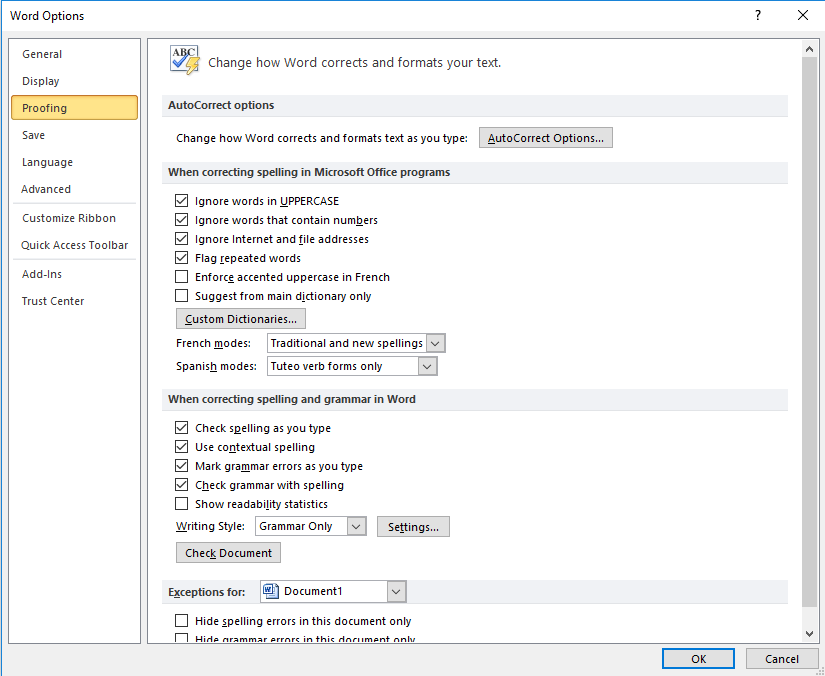
La herramienta de creación de medios le permite descargar un archivo de instalación de Windows 10 en una unidad flash (o DVD) para que pueda usarlo para reinstale Windows 10. Esta opción de copia de seguridad es vital en caso de que algo funcione mal en su computadora. Además, es beneficioso tener una copia impresa del sistema operativo.
Lo que necesitas antes de comenzar
Necesitará algunas cosas antes de comenzar este proceso:
- Una computadora con acceso a Internet: si simplemente está descargando el archivo para un día lluvioso, esta puede ser su computadora normal. Si esa computadora no funciona correctamente, necesitará una computadora separada.
- Una unidad flash USB en blanco o un DVD con 5 GB de memoria libre: se recomiendan unidades flash; de lo contrario, deberá realizar el proceso para determinar si su computadora tiene los controladores adecuados para el DVD.
- Una clave de producto: este es el código de 25 dígitos que recibió cuando compró Windows 10. Le permite demostrar que está usando su copia de Windows.
También debe investigar la siguiente información:
- ¿Su versión de Windows 10 es de 32 o 64 bits?
- ¿Tiene su computadora los requisitos de sistema correctos para Windows 10 (si no estaba instalado previamente)?
- ¿En qué idioma desea que se ejecute Windows 10?
Pasos para crear su archivo de instalación
Paso 1: inserte el USB (o DVD) y vaya al sitio web de Microsoft para descargar el archivo para la descarga de la herramienta de creación de medios de Windows 10.
Una vez en el sitio web, vaya a la página de descarga de Windows 10 y haga clic en Descargar herramienta ahora.

Paso 2: Abra MediaCreationTool.exe
Esto debería venir con los archivos descargados. Al hacer clic en él, debería abrirse una ventana de configuración.
Paso 3: Acepte el acuerdo de licencia.
Paso 4: Elija crear e instalar medios.
Asegúrese de elegir esta opción en lugar de la opción de actualización.
Paso #5: Elige tus preferencias
De forma predeterminada, el programa querrá crear una versión de Windows que coincida con la que ya está en su computadora. Si tiene necesidades de especificaciones diferentes (como 64 bits en lugar de 32 bits), desmarque la casilla que dice Usar las opciones recomendadas para esta PC. Una vez realizados los cambios, haga clic en Siguiente.
Paso #6: Elija dónde desea el archivo
Indique al programa que coloque el archivo de instalación en su USB o DVD
Paso 7: crear el archivo
Si está buscando una empresa de software en la que pueda confiar por su integridad y prácticas comerciales honestas, no busque más que SoftwareKeep. Somos un socio certificado de Microsoft y una empresa acreditada por BBB que se preocupa por brindarles a nuestros clientes una experiencia confiable y satisfactoria en los productos de software que necesitan. Estaremos contigo antes, durante y después de todas las rebajas.